很多小伙伴在创建在线文档时都会选择使用腾讯文档软件,因为这款软件中的功能十分的丰富,并且支持各种格式在线文档的创建以及编辑,还可以将编辑中的文档一键分享,实现多人同时在线编辑。有的小伙伴在使用腾讯文档的过程中想要将指定区域之外的网格线都隐藏,使其它区域都变为空白样式,这时我们只需要打开页面设置选项,然后在下拉列表中点击“隐藏网格线”选项,接着选中指定区域,然后打开边框工具,再在下拉列表中选择所有边框选项即可。有的小伙伴可能不清楚具体的操作方法,接下来小编就来和大家分享一下腾讯文档只保留指定区域网格线的方法。
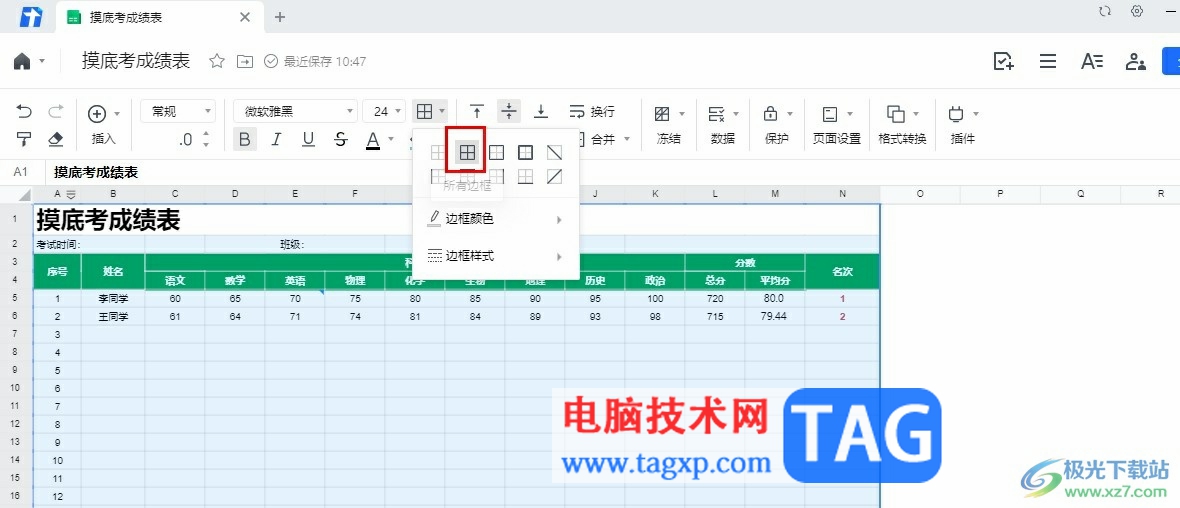
1、第一步,我们在电脑中点击打开腾讯文档软件,然后在首页打开或新建一个表格文档
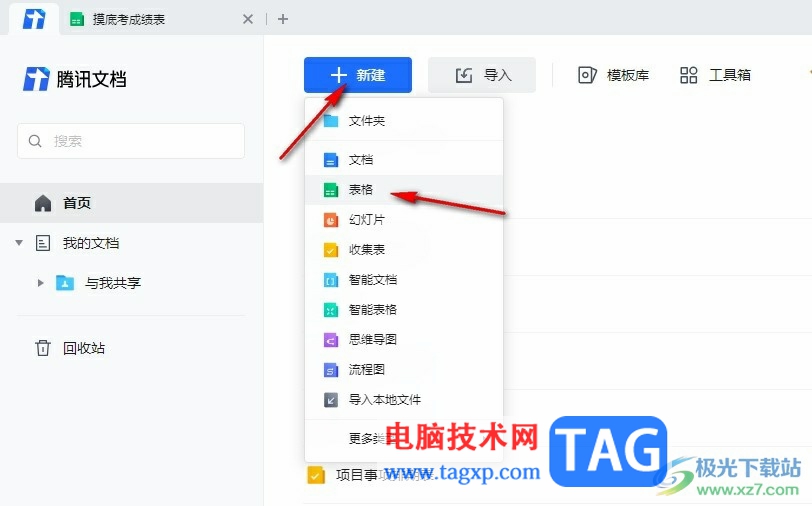
2、第二步,进入表格文档之后,我们在工具栏中点击打开“页面设置”工具
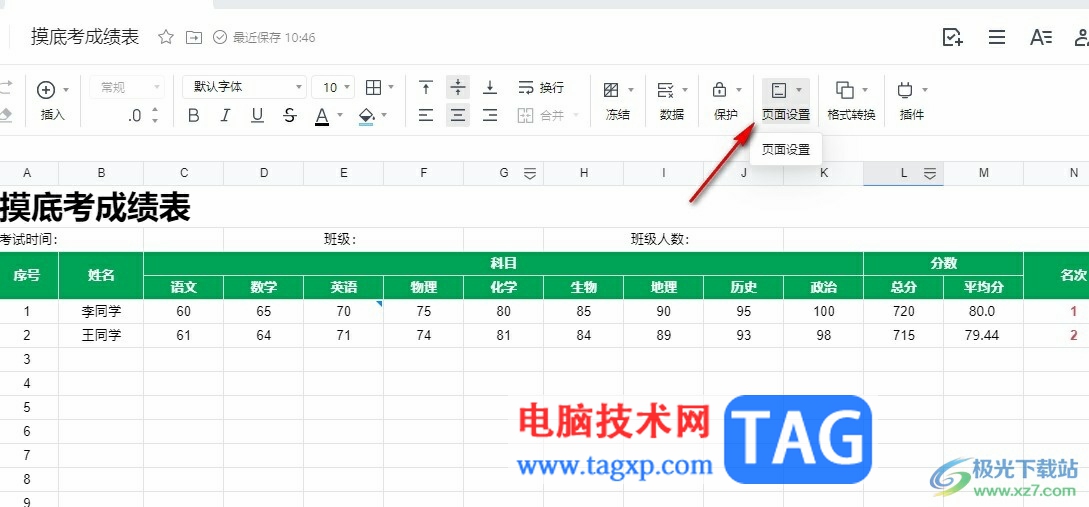
3、第三步,打开页面设置工具之后,我们在下拉列表中点击打开“隐藏网格线”选项
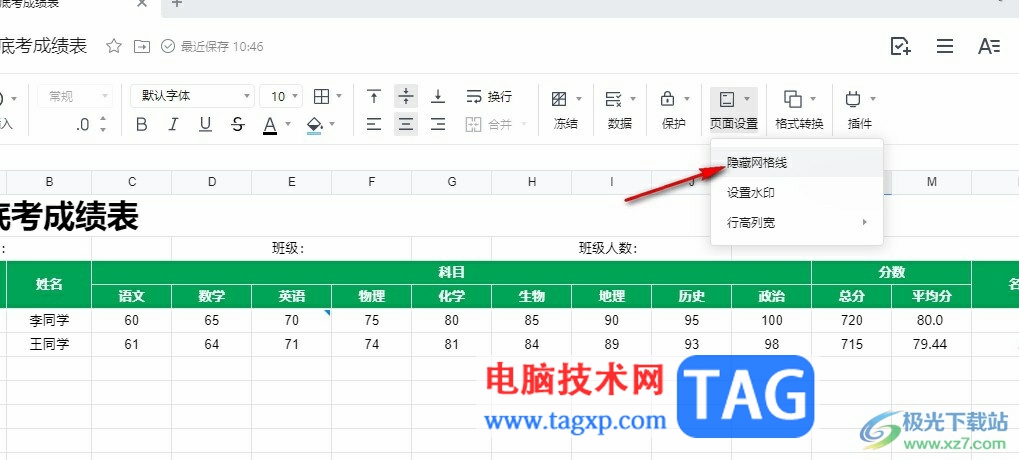
4、第四步,点击隐藏网格线选项之后,我们可以看到所有网格线都消失了,此时选中需要的区域,然后在工具栏中打开边框工具
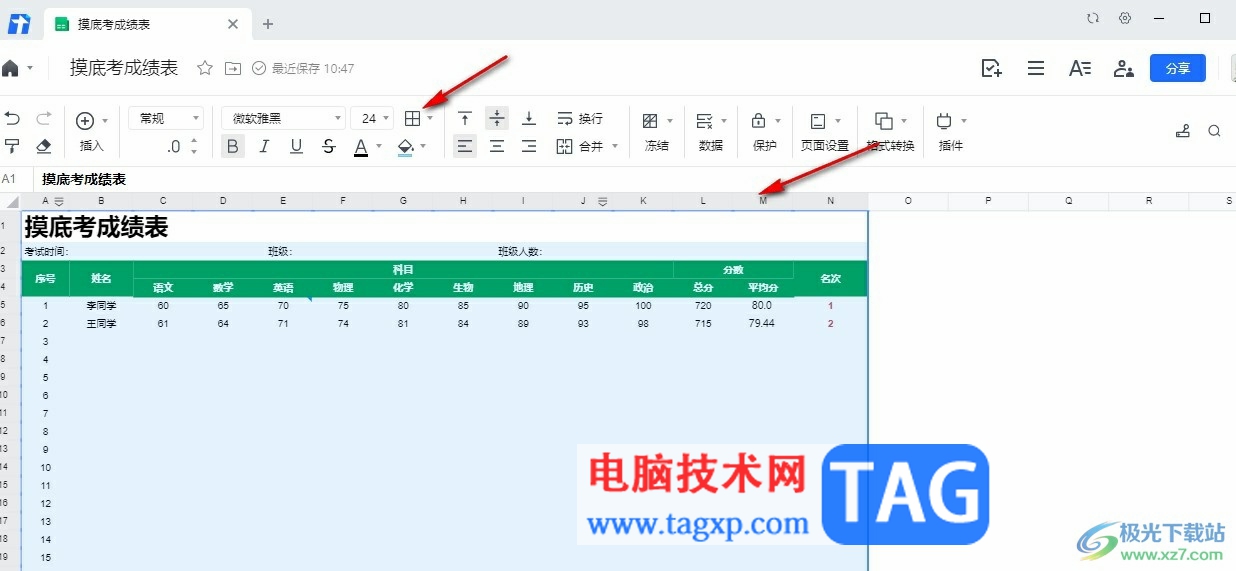
5、第五步,在边框工具的下拉列表中我们点击“所有边框”选项,然后在表格页面中就能看到选中区域显示出的网格线了
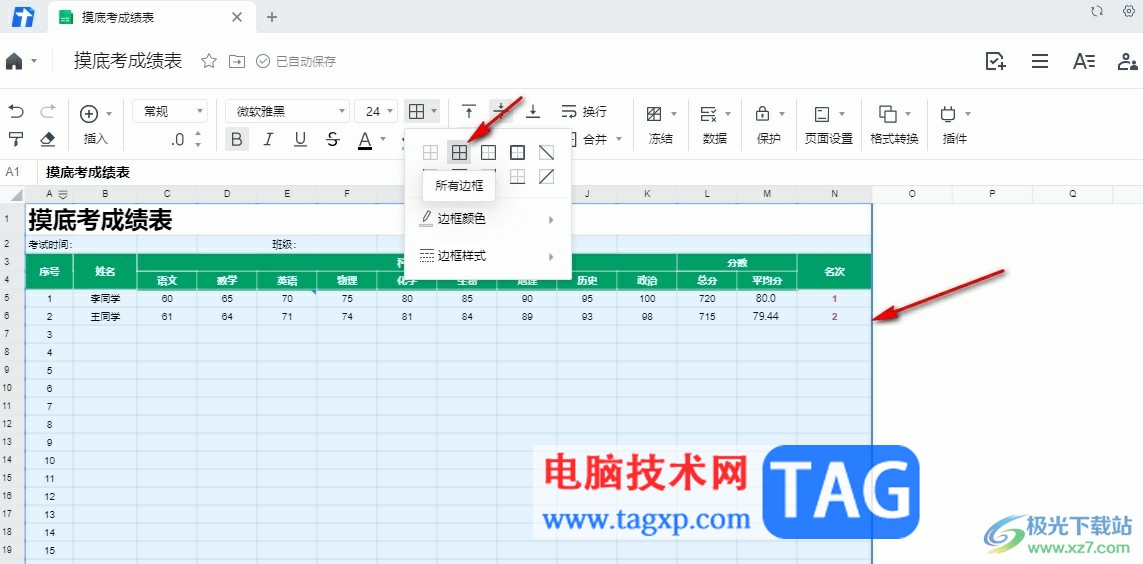
以上就是小编整理总结出的关于腾讯文档只保留指定区域网格线的方法,我们在腾讯文档的表格页面中先打开页面设置工具,然后点击“隐藏网格线”选项,将所有网格线都隐藏,接着选中指定区域,再打开边框工具,最后在下拉列表中点击选择所有边框选项即可,感兴趣的小伙伴快去试试吧。
 Excel让不同数据显示不同颜色的方法教程
Excel让不同数据显示不同颜色的方法教程
Excel表格是一款非常好用的软件,其中的功能非常强大,可以满......
 如何检测主板故障:有哪些常见的主板故
如何检测主板故障:有哪些常见的主板故
主板作为电脑的核心组件之一,其功能和稳定性直接影响整台计......
 华为宣布荣耀7将在6月30日正式发布
华为宣布荣耀7将在6月30日正式发布
华为宣布,6月30日将在北京工业大学奥林匹克体育馆正式发布荣......
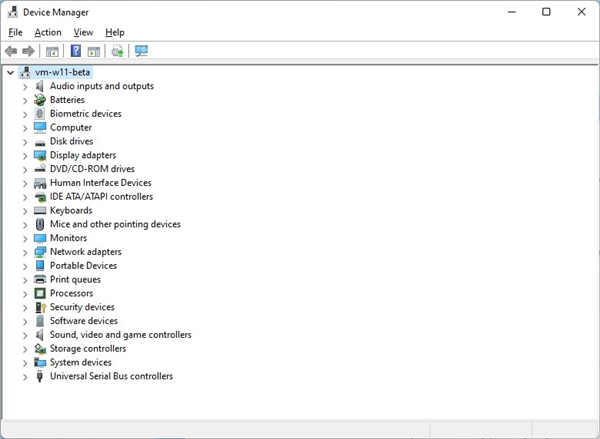 如何在Windows11上检查驱动程序
如何在Windows11上检查驱动程序
如何在Windows11上检查驱动程序 尽管Windows11在自动检测和设置硬件......
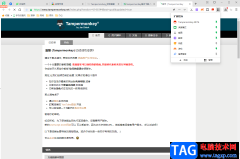 360安全浏览器安装Tampermonkey油猴插件的方
360安全浏览器安装Tampermonkey油猴插件的方
360安全浏览器使用的小伙伴是很多的,这款软件的稳定性还是很......
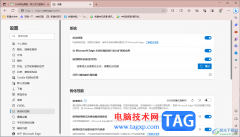
2345网址导航是一款十分不错的导航工具,是需要依附于默认浏览器进行打开操作的,当你将edge浏览器设置为默认浏览器的时候,那么2345网址导航就会以edge浏览器打开,如果设置的是360极速浏...

winrar如何解压文件呢?其实操作步骤很简单,那么下面就由小编和大家一起分享winrar解压文件的操作步骤,有需要的朋友一起来学习吧!...

备忘录记事本是一款可以记录事件的记事本软件,这款软件的页面十分的清爽,喜欢比较简洁的小伙伴们,那么就可以了解一下该软件,在该软件中提供了加密记事本的功能,将自己觉得重要的...
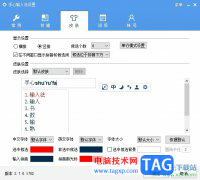
作为一款好用的输入法,手心输入法不仅包含了一般输入法的中英文输入、词库以及皮肤等功能,还有这许多创新功能,例如做到了干净无广告骚扰的输入环境,拥有着在线细看,因此手心输入...
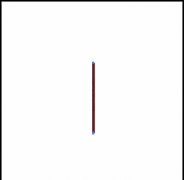
ai这款绘图软件吸引了不少伙伴们入手,但不少伙伴还不会把一条直线做成S型曲线,那么究竟是如何操作的呢?今日就来下文看看ai把一条直线做成S型曲线的详细操作内容吧。...

有的朋友在电脑上使用TGP腾讯游戏平台时,突然出现打不开的情况,该怎么办呢?现在小编就和大家一起分享关于TGP腾讯游戏平台打不开的解决方法,还不会的朋友可来看看这篇文章哦,希望通...
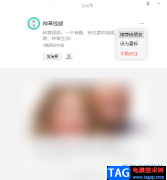
随着微信的应用越来越广泛,很多的资料或是经验心得,我们都可以通过公众号来进行分享,很多小伙伴都有观众名家讲师公众号的习惯,因为在这些公众号上我们可以收获自己需要的知识。当...

ps是我们经常使用的一款图像处理软件,那么ps怎么制作智能对象图层呢?接下来小编就将ps制作智能对象图层的具体方法向大家讲解一下哦。...
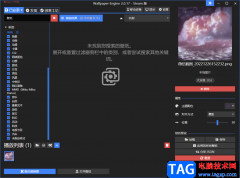
wallpaperengine是一款非常强大的制作壁纸的软件,你可以在wallpaperengine中设置自己喜欢的一个壁纸,也可以将自己本地中的壁纸添加到wallpaperengine中进行设置,在wallpaperengine可以预览非常多的精美...
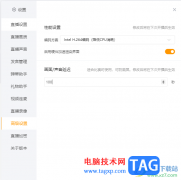
虎牙直播软件是当前很多小伙伴正在使用的一款直播软件,该直播软件提供高清的直播画质,以及提供多种直播模式类型,有的小伙伴想要设置直播画面延迟,那么怎么设置呢,其实我们可以直...

谷歌浏览器是一款非常好用的软件,我们可以在其中自由访问各种官网网站,很多小伙伴都在使用。如果我们希望在电脑版谷歌浏览器中关闭视频自动播放,小伙伴们知道具该如何进行操作吗,...

手机不离身是当下最常见的现象,用户不管是去哪里或是干什么,都会将手机带在身边,因为现在大部分的事务都可以在手机上来解决,所以手机逐渐占据了用户大部分日常生活,当用户使用的...
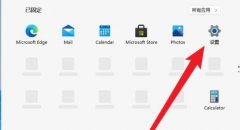
相信已经有不少用户已经安装体验了Windows11操作系统,有一些小伙伴咨询小编关于Win11怎样取消登录账户呢?下面就为大家带来了Win11取消登录账户的技巧方法,有需要的小伙伴可以来了解了解哦...

很多小伙伴都很喜欢使用剪映,因为剪映是抖音推出的一款视频剪辑软件,在剪映中,我们可以根据自己的需求对视频进行背景音乐的添加以及转场的设置,还可以直接使用各种模板来快速完成...

sai是一款发展不错的绘图工具,它为许多的绘画爱好者提供了轻松创作的平台,让用户充分利用软件中的画笔工具来绘制出令人满意的图画作品,因此sai软件被广大用户熟知,当用户在sai软件中...